Ultimate DVD y video solución que te permite convierten videos y DVD a vídeo para uso personal de cualquier formato entre los formatos; grabar archivos de videos a disco DVD; descargar vídeos en streaming web.
Si usted desea recortar su vídeo, entonces usted puede hacer fácilmente utilizando Wondershare Video Converter Ultimate for Mac. Por favor siga los siguientes pasos para recortar cualquier archivo de vídeo con Wondershare Video Converter Ultimate para Mac:
El primer paso es lanzar Wondershare Video Converter Ultimate for Mac.

El siguiente paso es agregar los archivos de vídeo relevantes para la edición en Wondershare Video Converter Ultimate. Puede Agregar los archivos, arrastre el archivo deseado en la interfaz. También puede utilizar el botón "Agregar archivos" para abrir un explorador de archivos desde donde puede elegir el archivo de vídeo que se cargue.

Una vez que haya cargado el archivo de vídeo para recortar, el siguiente paso es empezar a editar el archivo de vídeo. Puede empezar a editar haciendo clic en el icono del botón "Editar".

Una vez que haces clic en el icono del botón Editar, se abre una nueva ventana de edición que contiene una matriz de opciones de edición. De forma predeterminada, se selecciona la lengüeta del ajuste. Haga clic en la pestaña "Recortar" si no está seleccionada. Puede encontrar a un número de opciones en la ficha de "Trim" uso el botón "Añadir marcador de corte" para iniciar el corte desde el punto actual. También puede especificar los ajuste inicial y tiempo final en los cuadros proporcionados. En la sección preferencias, elija si desea conservar la selección o corte la selección.
El botón puede utilizarse para restablecer la selección en un momento dado.
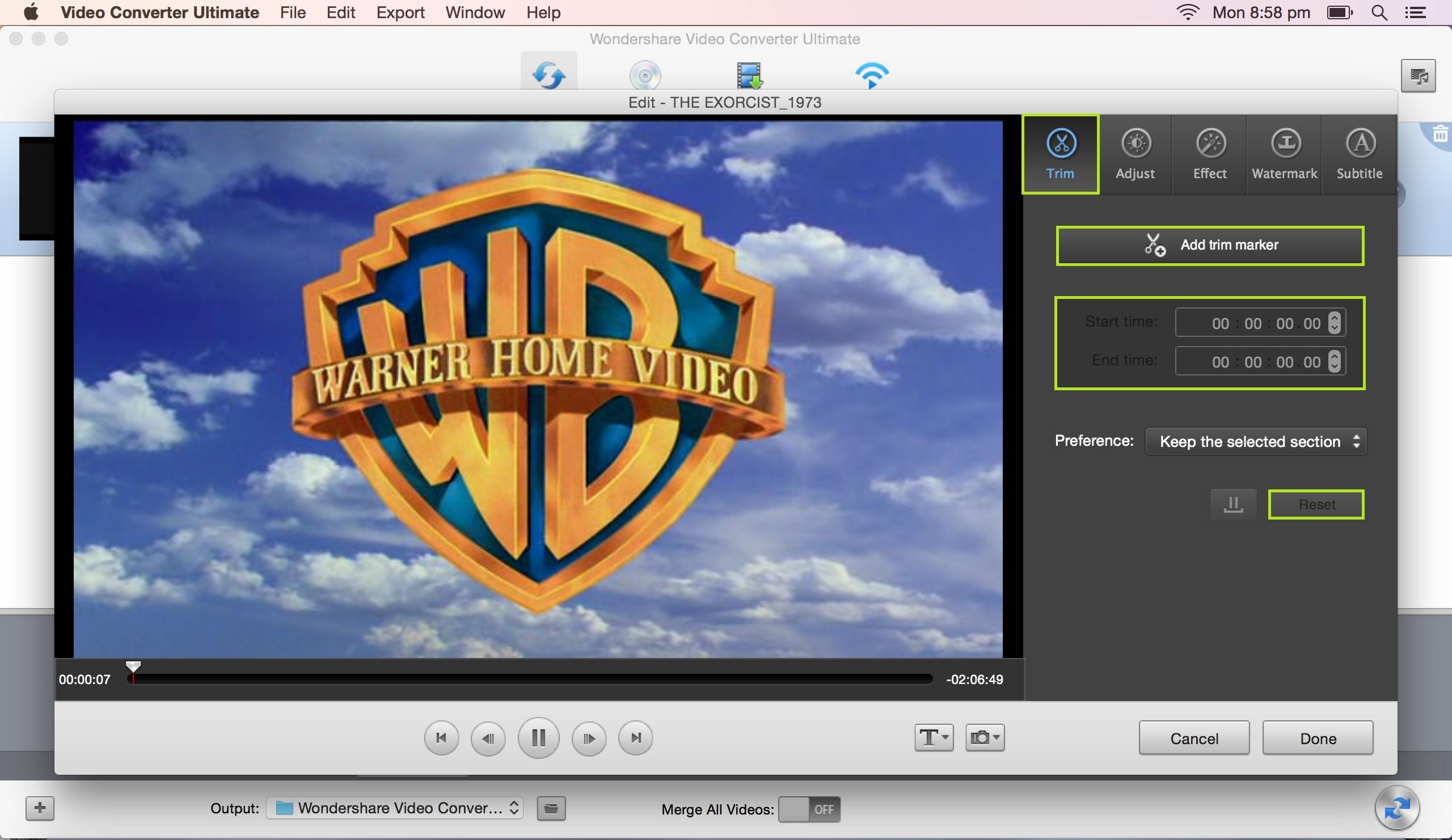
Una vez que estés satisfecho con tu vídeo recortado, el siguiente paso es elegir un formato de salida para el mismo. Puede elegir el formato de salida de la parte inferior de la pantalla.

Si desea cambiar la ubicación del archivo resultante, puede especificar la nueva ubicación en el área de la carpeta de salida.

Una vez haya realizado todos los ajustes, el paso final es empezar el proceso de conversión al hacer clic en el icono del botón "Convertir".

